iphone怎么使用iMessage免费发短信?
摘要:第一步iMessage便捷犹如短信,传情达意不再止于文字。照片、视频、通讯录、位置信息,只需轻轻触动即可实时发送。1.设置-信息-iMess...
第一步
iMessage便捷犹如短信,传情达意不再止于文字。照片、视频、通讯录、位置信息,只需轻轻触动即可实时发送。
1.设置-信息-iMessage-选择on。
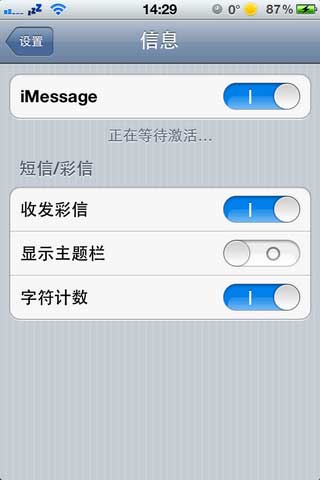
第二步
2.然后就是进入正常的短信界面,发短信如果对方有开通iMessage,将自动转成iMessage发出,颜色是蓝色的,跟正常的短信绿色相互区别。
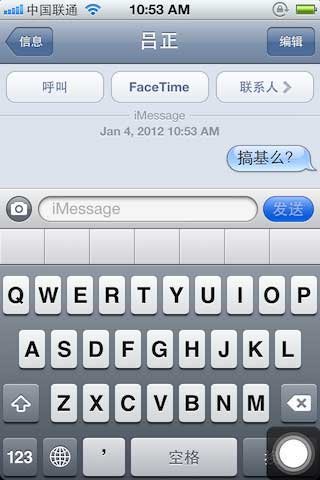
第三步
3.注意,使用时设备必须是联网状态,而接受信息的对象也是开通iMessage并联网的人。
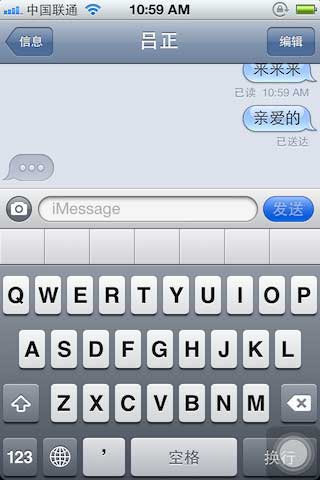
注:更多请关注手机教程 栏目,三联手机数码群:296605639欢迎你的加入
【iphone怎么使用iMessage免费发短信?】相关文章:
上一篇:
如何备份iphone电话本和短信?
下一篇:
iphone怎么导入通讯录?
